Menambahkan kopilot ke situs Anda Power Pages
Situs kopilot Power Pages dapat memberikan dukungan pelanggan yang cepat dan efisien kepada pengunjung dan pengguna situs Anda, yang dapat meningkatkan pengalaman pengguna situs Anda secara keseluruhan. Power Pages membuatnya mudah untuk menambahkan satu. Hanya dalam hitungan menit, Anda dapat membuat Microsoft Copilot Studio kopilot di situs Anda yang menggunakan jawaban generatif — yaitu, bahasa alami untuk menjawab pertanyaan dan menyarankan solusi untuk masalah dengan cara percakapan.
Penting
- Untuk memahami kemampuan dan keterbatasan fitur ini, lihat FAQ untuk kopilot.
- Jika Anda mengonfigurasi kopilot untuk jawaban generatif dari data publik menggunakan pencarian Bing, penggunaan Pencarian Bing diatur oleh Perjanjian Layanan Microsoft dan Pernyataan Privasi Microsoft.
Prasyarat
Untuk menggunakan fitur kopilot yang didukung AI di Power Pages:
- Lingkungan Anda harus berada di wilayah Amerika Serikat, Eropa, Inggris Raya, Australia, atau India. Tinjau wilayah geografis penyimpanan dan pemrosesan data untuk Azure Open AI dan layanan pencarian Bing.
- Bahasa browser Anda harus disetel ke US-English.
- Administrator penyewa Anda harus mengaktifkan pengaturan Publikasikan Copilot dengan fitur AI di Power Platform pusat admin.
- Kopilot menggunakan Microsoft Copilot Studio jawaban generatif. Lihat Copilot Studio Kuota &; Harga untuk detail selengkapnya.
Tambahkan kopilot
Anda dapat menambahkan kopilot secara manual dengan mengikuti langkah-langkah di bawah ini.
Catatan
Jika situs memenuhi ketentuan yang diuraikan di bagian prasyarat, kopilot akan ditambahkan ke situs selama penyediaan situs. Jika Anda memilih untuk tidak membuat kopilot secara default, admin layanan dapat menonaktifkan kemampuan ini di tingkat penyewa, seperti yang dijelaskan di bagian menonaktifkan kopilot provisi default.
Buka Menyiapkan ruang kerja.
Di bawah kopilot,pilih Tambahkan kopilot
Aktifkan Buat kopilot.
Power Pages Membuat percakapan kopilot dengan jawaban generatif untuk Anda Copilot Studio.
Agar kopilot tersedia bagi pengunjung dan pengguna, aktifkan Aktifkan kopilot di situs.
Jika admin penyewa Anda belum mengaktifkan terbitkan kopilot dengan fitur AI, Aktifkan kopilot di situs tidak tersedia.
Sesuaikan kopilot Anda
Saat membuat kopilot untuk situs web, ia menggunakan konten dari situs hosting untuk menghasilkan tanggapan. Layanan ini Dataverse memfasilitasi pengindeksan konten situs dan tabel yang dikonfigurasi, yang kemudian diringkas oleh Copilot Studio untuk menghasilkan respons.
Pengguna situs yang diautentikasi menerima jawaban yang disesuaikan dan diringkas yang selaras dengan peran web mereka. Untuk lebih meningkatkan model konten untuk pengguna situs yang diautentikasi, perbaiki data dengan mengikuti langkah-langkah berikut:
Buka kopilot.
Di bawah Perbaiki data Anda, pilih tombol Buat perubahan .
Pilih Pilih kontrol pencarian tabel untuk memilih atau batal pilih tabel.
- Anda dapat memilih beberapa tabel di bagian ini. Pastikan bahwa tabel apa pun yang Anda pilih di sini digunakan di situs.
- Pada halaman berikutnya, Anda harus menentukan halaman tempat tabel digunakan untuk membuat URL kutipan.
Pilih Berikutnya.
Di bawah Pilih tabel, pilih tabel yang berisi kolom dan tautkan halaman yang ingin Anda pilih. Tabel tidak akan muncul kecuali memiliki setidaknya satu kolom multibaris.
- Anda dapat memilih satu tabel dalam satu waktu.
Di bawah Tambahkan tautkan halaman, pilih halaman tempat tabel digunakan.
Catatan
- Pastikan Anda memilih halaman yang benar tempat tabel digunakan. Memilih tabel yang salah akan mengakibatkan bot memberikan URL kutipan yang salah untuk jawabannya.
- Halaman harus menggunakan 'id' sebagai parameter string kueri; URL kutipan tidak akan berfungsi dengan benar jika ada nama parameter lain yang digunakan.
Di bawah Pilih kolom, pilih daftar kolom yang digunakan di halaman.
Catatan
Hanya kolom dengan teks multibaris yang tersedia untuk dipilih.
Pilih Berikutnya dan tinjau pilihan.
Pilih Simpan untuk mengirimkan perubahan.
Menyesuaikan penampilan kopilot
Anda dapat menyesuaikan gaya kopilot dengan mengganti kelas Cascade Style Sheet (CSS) default. Untuk melakukannya, tambahkan tag gaya ke template header dan ikuti langkah-langkah ini untuk mengganti nilai.
- Buka editor kode situs.
- Dari navigasi Explorer, perluas folder templat web.
- Buka Header.html.
- Tambahkan tag gaya Anda.
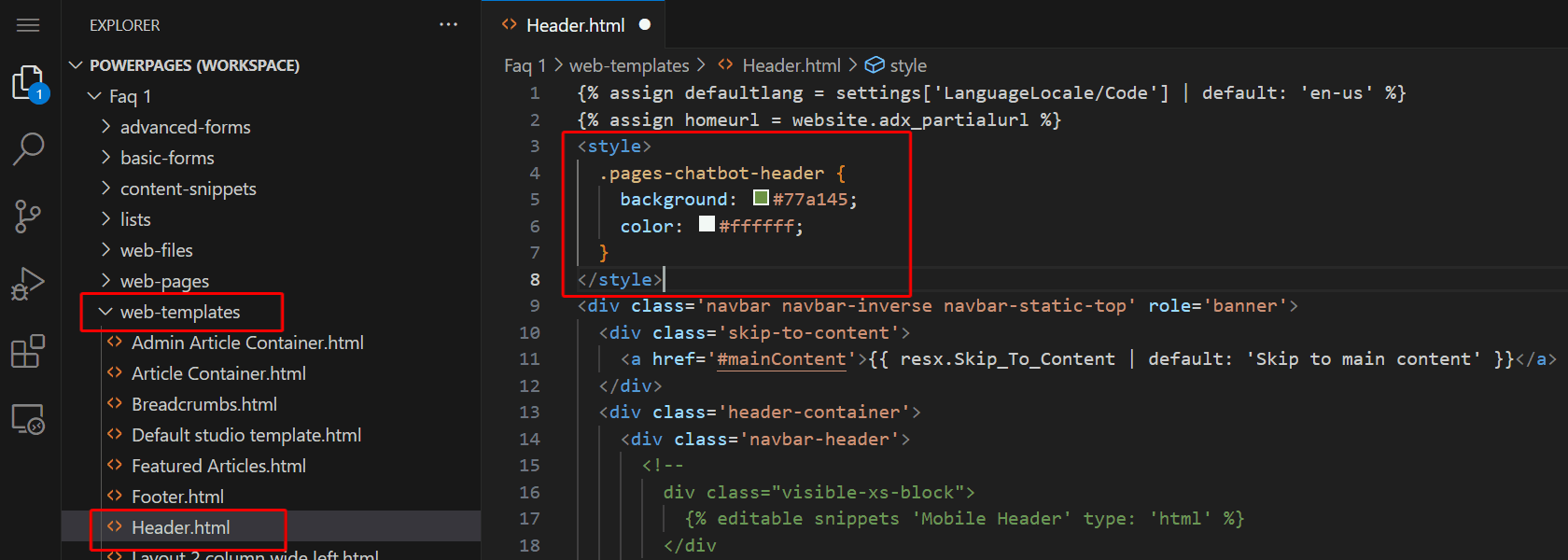
- Ganti gaya masing-masing.
Kopilot widget
Kopilot ikon yang diciutkan:
.pva-embedded-web-chat-widget {
background-color: #484644;
border: 1px solid #FFFFFF;
}
Tooltip:
.pva-embedded-web-chat-widget .pva-embedded-web-chat-widget-tooltip-text {
background: white;
color: #323130;
}
Kopilot elemen
Rujuk sampel yang CSS disediakan untuk contoh cara menyesuaikan elemen chatbot Anda.
1. Tajuk
.pages-chatbot-header
{
background: #77a145;
color: #ffffff;
}
2. Tinggi dan Lebar
.pva-embedded-web-chat[data-minimized='false'] {
height: 80%;
width: 25%;
max-width: 400px;
max-height: 740px;
}
3. kopilot jendela
.pva-embedded-web-chat-window {
background: white;
}
4. Gelembung dari kopilot
Warna latar belakang:
.webchat__bubble:not(.webchat__bubble--from-user) .webchat__bubble__content {
background-color: #77a145 !important;
border-radius: 5px !important;
}
Warna teks:
.webchat__bubble:not(.webchat__bubble--from-user) p {
color: #ffffff;
}
5. Gelembung dari pengguna
Warna latar belakang:
.webchat__bubble.webchat__bubble--from-user .webchat__bubble__content {
background-color: #797d81 !important;
border-radius: 5px !important;
}
Warna teks:
.webchat__bubble.webchat__bubble--from-user p {
color: #ffffff;
}
6. Tautan referensi
.webchat__link-definitions__badge {
color: blue !important;
}
.webchat__link-definitions__list-item-text {
color: blue !important;
}
.webchat__render-markdown__pure-identifier {
color: blue !important;
}
7. Pesan privasi
Warna latar belakang:
.pva-privacy-message {
background: #797d81;
}
Warna teks:
.pva-privacy-message p {
color: #ffffff;
font-size: 12px;
font-weight: 400;
}
Menonaktifkan provisi kopilot default
Admin layanan yang merupakan anggota dari salah satu peran berikut Microsoft Entra ini dapat menggunakan skrip PowerShell untuk mengubah pengaturan enableChatbotOnWebsiteCreation tingkat penyewa:
Nilai default pengaturan tingkat penyewa adalah 'null' yang akan berperilaku seolah-olah pengaturan diatur ke 'true' dan membuat bot selama pembuatan situs. Admin dapat mengatur nilainya menjadi 'true' atau 'false'.
Untuk mendapatkan nilai saat ini dari pengaturan tingkat penyewa, gunakan perintah Get-TenantSettings. Contoh:
$myTenantSettings = Get-TenantSettings
$ myTenantSettings.powerPlatform.powerPages
Catatan
Perintah Get-TenantSettings tidak mencantumkan pengaturan penyewa yang nilainya nihil. Nilai default pengaturan enableChatbotOnWebsiteCreation tingkat penyewa adalah null, sehingga tidak muncul saat pertama kali Anda menjalankan skrip. Setelah Anda mengatur nilainya ke true atau false, pengaturan akan ditampilkan di daftar.
Untuk menetapkan nilai untuk enableChatbotOnWebsiteCreation, gunakan perintah Set-TenantSettings . Contoh berikut menetapkan nilai ke false:
$requestBody = @{
powerPlatform = @{
powerPages = @{
enableChatbotOnWebsiteCreation = $false
}
}
}
Set-TenantSettings -RequestBody $requestBody
Masalah yang diketahui
- Anda tidak dapat mengubah domain kustom situs setelah menambahkan kopilot. Sebagai gantinya, nonaktifkan kopilot, ubah domain kustom, lalu putar kopilot lagi.
- Meskipun Anda dapat mengaktifkan fitur kopilot di situs yang Anda buat di luar kawasan tempat kopilot tersedia, kopilot mungkin tidak dibuat.
- Jika Anda menonaktifkan fitur kopilot, tunggu beberapa menit hingga operasi latar belakang selesai sebelum Anda mengaktifkannya lagi.
Baca juga
Saran dan Komentar
Segera hadir: Sepanjang tahun 2024 kami akan menghentikan penggunaan GitHub Issues sebagai mekanisme umpan balik untuk konten dan menggantinya dengan sistem umpan balik baru. Untuk mengetahui informasi selengkapnya, lihat: https://aka.ms/ContentUserFeedback.
Kirim dan lihat umpan balik untuk